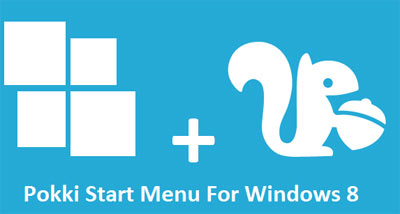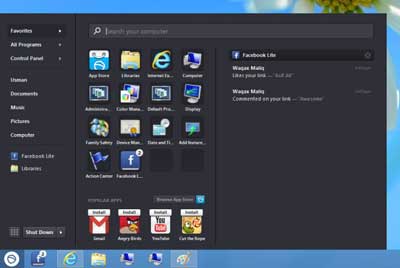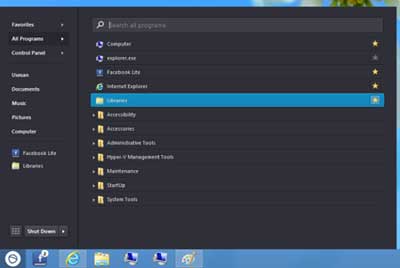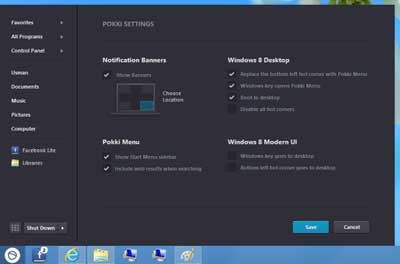دانش و فناوری
2 دقیقه پیش | گرفتن ویزای انگلیس در ایراناز زمانی که اخذ وقت سفارت انگلیس در تهران ممکن شد، بسیاری از مشکلات متقاضیان این ویزا نیز به فراموشی سپرده شد. اگر چه هنوز هم بعضی از متقاضیان این ویزا، به جهت تسریع مراحل ... |
2 دقیقه پیش | دوره مدیریت پروژه و کنترل پروژه با MSPپروژه چیست؟ پروژه به مجموعه ای از فعالیتها اطلاق می شود که برای رسیدن به هدف خاصی مانند ساختن یک برج، تاسیس یک بزرگراه، تولید یک نرم افزار و … انجام می شود. در همه پروژه ... |
یک منوی شروع برای ویندوز ۸ خود بسازید
از زمان انتشار ویندوز ۸ بحث های زیادی در رابطه با رابط کاربری جدید وجود دارد. یکی از این تغییرات که جای بحث و گفتگوی زیادی دارد حذف منوی شروع Start Menu در ویندوز ۸ بوده است. اینکه چرا مایکروسافت این حرکت جسورانه را انجام داده یک داستان متفاوت است.اما در حال حاظر این تغییر در کانون توجه قرار گرفته است. بعضی از توسعه دهندگان نرم افزار برنامه های مانند Power8, ViStart Start8, را برای ایجاد یک منوی آغاز شبیه سازی شده در ویندوز ۸ طراحی کرده اند. در این مقاله به یکی از این برنامه ها با نام Pokki می پردازیم و شما را با نحوه کار آن آشنا می کنیم.
شما با Pokki قادر خواهید بود بسیاری از سرویس های اینترنتی مانند: eBay,فیس بوک، جیمیل، توییتر، Instagram و غیره را در یک منوی آغاز ویژه داشته باشید.با نصب برنامه شما یک منوی آغاز دقیقا همانند نسخه های قبلی ویندوز و در همان مکان برای شما ایجاد می کند.هر چند اجازه ویرایش کامل منو وجود ندارد اما بدون شک برای کسانی که به منوی آغاز عادت دارند یک ابزار مفید است.
رابطه کاربری برنامه بسیار ساده و زیبا طراحی شده است. به طور خودکار مکان گوی شروع در پایین و سمت چپ صفحه نمایش قرار دارد. لینک های Documents, Music, Pictures و Computer نیز در سمت چپ منو قرار دارند و دسترسی سریع را برای شما فراهم می کنند. همچنین گزینه های Favorites, All Programs و Control Panel نیز در قسمت بالا موجود است.گزینه منوی جستجو در این برنامه امکان جستجو در هاردیسک و همچنین وب را فراهم می کند. از آنجای که در برنامه Pokki به دنیای اینترنت توجه ویژه شده است , در پایین بخشی برای نمایش موزیک های محبوب با امکان دانلود مستقیم فراهم شده است. بخش اطلاع رسانی اصلی برنامه در سمت راست قرار دارد.مثلا شما با کلیک بر روی نماد فیسبوک به حساب خود متصل می شوید و اطلاعات آن در سمت راست برای شما نمایش می یابد.
میانبر تمامی برنامه های نصب شده در قسمت All Programs Menu در دسترس است. همچنین با استفاده از قابلیت علاقه مندی ها Favorites می توانید به میزان دلخواه ستاره برای هر میانبر تعیین کنید تا در اولیت بندی قرار بگیرند.
برای دسترسی به پانل تنظیمات برنامه، درسمت راست گوی Start کلیک کرده و تنظیمات(Settings) را از زیر منو انتخاب کنید. در قسمت تنظیمات امکان تغییر محل نمایش پیغام ها , تعداد ستون ها, شروع بکار اتوماتیک برنامه و غیره قرار دارد.
به طور خلاصه، Pokki برای ویندوز ۸ یک جایگزین منوی شروع است که دسترسی سریع به فایل و برنامه و همچنین سرویس های اینترنتی را فراهم می کند. همچنین با نوار جستجو به راحتی در وب و هارد دیسک خود می توانید بدنبال فایل و محتوای مورد نظر باشید.
Pokk برای هر دو نسخه ۳۲ بیتی و ۶۴ بیتی ویندوز ۸ طراحی شده است.
منبع:noorportal.net
ویدیو مرتبط :
گذاشتن منوی استارت ویندوز 7 برای ویندوز 8/8.1
خواندن این مطلب را به شما پیشنهاد میکنیم :
برای خانه تكانی از كجا باید شروع كرد؟
خانه تکانی همراه با برنامهریزی صحیح و همیاری، این کار را به یک محصول مشترک و تفریحی دلپذیر تبدیل میکند و از استرس آن میکاهد.
یك برنامه ریزی صحیح برای خانه تكانی از اهمیت خاصی برخوردار است، زیرا اضطراب ناشی از انبوه كارها باعث فشار عصبی زیادی میشود كه شاید بازدارنده بوده و كار را همانند غولی عظیم جلوه گر كند.اگر شما بدانید چه كارهایی را باید انجام دهید و بدانید ترتیب انجام آنها كدام است مطمئن باشید نیمیاز كار را انجام داده اید.حالا قلم و كاغذ به دست بگیرید و تمام كارهایی كه باید انجام شود، بنویسید. سپس روی ورقه ای دیگر كارها را به ترتیبی كه باید انجام داده شود ردیف كنید.
آشپزخانه؛ شامل نظافت كاشیها (اگر كاشیهای آشپزخانه بیش از حد چرب و كثیف بود از یك دستمال آغشته به نفت برای پاك كردن چربیها استفاده كنید. سپس با آب و پودر بشویید)، كابینتها، پنجره، شستن پرده و تمیز كردن هواكش و لامپ.
اتاق خواب؛ نظافت دیوار و سقف، پنجره. شستن پرده و ملافهها. تمیز و مرتب كردن كمدها.
پذیرایی؛ نظافت دیوار و سقف، پنجره، شستن پرده. گردگیری كامل مبلمان و دیگر وسایل آن.
حمام و دستشویی؛ شستن كاشیها و لوازم بهداشتی

چگونگی نظافت :
1.دیوار و سقف:ابتدا تمام وسایل اتاق را جمع كنید تابلوها را بردارید و پنجرهها را باز كنید بعد با برس دسته بلند سقف و دیوارها را گردگیری كنید. اگر رنگ دیوارها قابل شستشو است محلول آب ولرم و صابون و مقدار كمیمایع سفید كننده را با اسفنج روی دیوار بكشید و با دستمال تمیز پاك كنید. هر بار قسمت كوچكی از دیوار را تمیز كنید (حداكثر نیم متر مربع). مرز بین دو قسمت تمیز شده را نیز هر بار تمیز كنید تا لكه به جا نماند.
2.تمیز كردن رادیاتور شوفاژ:برای این كار زیر و رو و اطراف رادیاتور روزنامه ی خیس قرار دهید. سپس با قسمت دمیدن هوای جاری برقی آنها را تمیز كنید و یا یك دستمال نمدار را با یك برس دسته بلند كه بین پرههای رادیاتور برود پاك كنید.
3.پردهها:بعد از شستن دیوارها، درها و كف منزل نوبت پردهها میرسد. پردههای نخی در اثر تابش نور آفتاب و تأثیر آب و هوا بر آنها الیافش ضعیف میشود ولی پارچههای الیاف مصنوعی كمتر دچار چنین زیانهایی میشوند.پردههای نخی را قبل از شستن به مدت 15-10 دقیقه در آب سرد یا ولرم خیس كنید تا گرد و غبار جمع شده بر روی آن جدا شود. پرده را به آرامیبلند كنید. آب كثیف را خالی نمایید. سپس پرده را در محلول كف صابون ولرم و غلیظ بشویید. البته با ملایمت سعی كنید كه آن را به هیچ وجه نچلانید. سه بار پرده را با آب ولرم آبكشی كنید.
اگر از ماشین لباسشویی استفاده میكنید. برای شستشوی اول دستگاه را روی درجه كم مقدماتی بشویید و شستشوی بعد را هم 2 دقیقه با درجه كم تنظیم كرده و بشویید.پرده را قبل از اینكه كاملاً خشك شود، وقتی كمینمدار است اتو بزنید. اتو را از پشت به موازات الیاف طولی آن بكشید.
4.پرده حمام:پرده ی حمام را روی سطحی صاف پهن كنید و با محلول غلیظ كف صابون و آب ولرم بشویید و به همین ترتیب بعد آبكشی كنید. سپس با پارچه ای تمیز آن خشك كنید.
در تنظیم برنامه توجه داشته باشید كه برای انجام كارهایی كه نیاز به كمك دیگران دارید. روزهای تعطیل را در نظر بگیرید و كارهایی كه دیگران باید انجام دهند به ترتیب اهمیت لیست كرده با نام هر فرد به او بدهید. به این ترتیب مطمئن باشید كه بدون فشارهای جسمیطی چند روز كارها تمام میشود. در این شماره نكاتی درباره نظافت دیوارها، رادیاتور و پردهها داده شده است.این اولین مرحله كار است.
نکته:در مرحله ی دوم باید برنامه ی غذایی خاصی برای این چند روز پر كار داشته باشید. برنامه ای كه وقت زیادی برای آشپزی صرف نشود و در عین حال از انرژی خوبی برخوردار باشید.
 انتخاب جراح بینی - بهترین جراح بینی
انتخاب جراح بینی - بهترین جراح بینی  عکس: استهلال ماه مبارک رمضان
عکس: استهلال ماه مبارک رمضان  عکس: ارزش تیم های حاضر در یورو 2016
عکس: ارزش تیم های حاضر در یورو 2016